Outlook er en av de mest populære emalje tjenester i verden ettersom de brukes av millioner av mennesker til å organisere og administrere e-postene deres. Den har alltid vært en målestokk i forhold til å ha et bredt spekter av funksjoner som gjør at den kan brukes av både hjemmebrukere og bedrifter. Imidlertid er ikke alt perfekt i Microsoft e-postbehandler, som en av de få defektene den har, er at den noen ganger blir treg og tung, noe som forverrer brukeropplevelsen vår betydelig.
Hvis vi legger merke til at når vi bruker Outlook, er ytelsen til e-postbehandlingen nylig og fungerer tregere, noe som gjør at det tar tid å vise e-post i innboksen eller når vi utfører andre funksjoner, kan vi bli desperate. Av denne grunn skal vi i dag fortelle deg hva som er de sannsynlige årsakene til at dette skjer, sammen med noen handlinger vi kan utføre for å løse det.
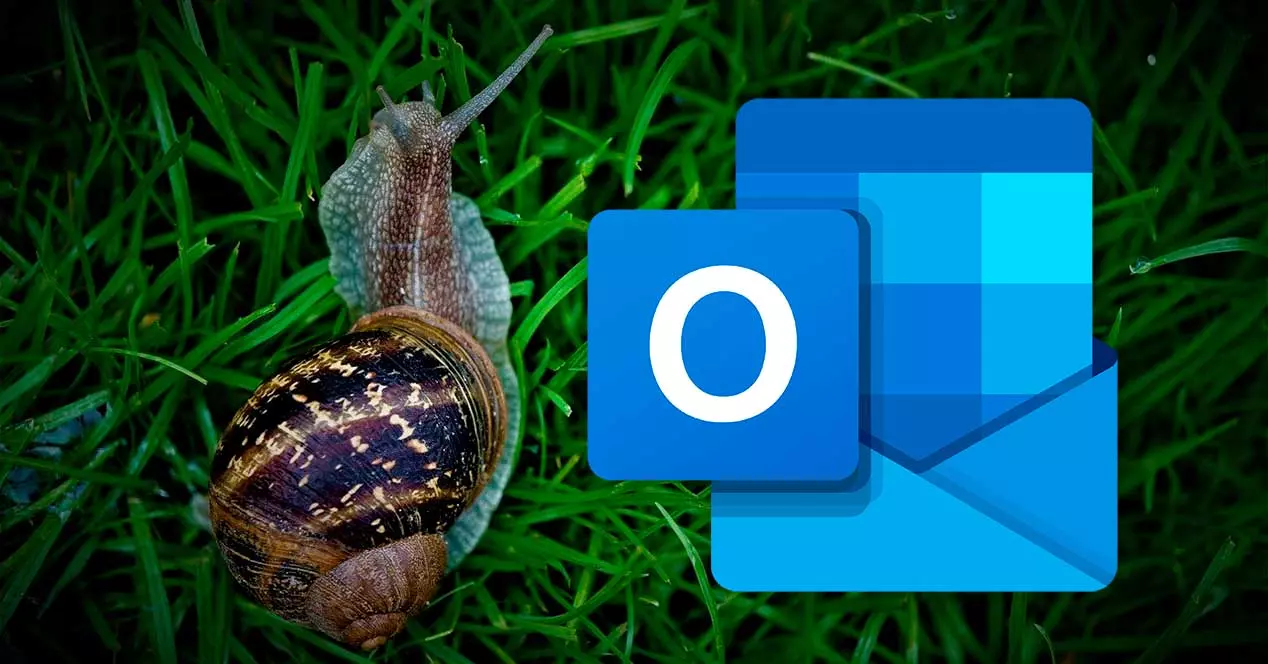
Hvorfor bremser Outlook ned?
At Microsoft post manager senker farten og ikke fungerer så knirkefritt som det burde være på grunn av ulike årsaker. En av dem er at problemet er forårsaket av Internett-tilkoblingen vår. Hvis tilkoblingen av en eller annen grunn er tregere enn den burde, fører det følgelig til at Outlook får ytelsesproblemer, så vi må gjennomgå den og sjekke om det er kilden til problemet.
Det kan også skyldes ikke-essensielle eller utdaterte tillegg installert . Disse kan forårsake et fall i programytelsen, så det vil være nødvendig å sjekke dette ved å avinstallere disse tilleggene og kjøre programmet i sikker modus.
En annen sannsynlig årsak er at den er forårsaket av stort antall RSS-feeder som programmet er forhåndskonfigurert med og som kontinuerlig mates av systemressurser siden de er i konstant synkronisering, noe som kan forårsake disse treghetsproblemene.
Utelukk heller ikke at den lavere ytelsen til Outlook er forårsaket av eksistensen av store OST- og PST-filer . Dette fører til at vanlige operasjoner som å lese, flytte eller slette e-postmeldinger går sakte. Ved å samle mye informasjon i en enkelt PST-fil kan vi ha overskredet dens maksimale kapasitet, siden det fra 10 GB er mulig å legge merke til korte pauser, spesielt når vi laster ned e-posten.
Uansett årsak, er sannheten at hvis Outlook fungerer sakte, vil det redusere måten vi jobber på og vi vil bli mindre produktive, så det vil være nødvendig å løse det så snart som mulig.
Ulike måter å fikse det på
Deretter skal vi se forskjellige handlinger som vi kan utføre for å kunne løse ytelsesproblemene og tregheten ved bruk av Microsoft Outlook.
Start på nytt og sjekk internettforbindelsen
Som vi har antydet, avhenger dette programmet i stor grad av Internett-tilkoblingen vår for å bruke det, siden det kontinuerlig vil søke å synkronisere og laste ned de forskjellige e-postene som kommer til oss. Det er derfor hvis tilkoblingen vår svikter eller er tregere enn vanlig, kan det være årsaken til dette problemet. Derfor anbefales det at vi utfører de nødvendige kontrollene, for eksempel å laste inn en nettside for å se om den laster normalt.
Vi kan også velge å start ruteren på nytt , koble den fra det elektriske nettverket i ti sekunder og deretter koble den til igjen. Når vi har en forbindelse igjen, kan vi velge å passere en hastighetstest for å bekrefte at vi mottar den avtalte kvaliteten, og hvis ikke, ta kontakt med leverandøren vår for å løse hendelsen.
Deaktiver tillegg og start opp i sikker modus
Vi må også utelukke at problemet er forårsaket av et tillegg som vi har installert, så det anbefales å avinstallere dem. Dette er noe vi vil gjøre ved å klikke på Fil-fanen og deretter lage et klipp i "Alternativer" og "Tillegg". Deretter vil vi se en liste over COM-utvidelser som er installert.
For å finne ut om dette er årsaken til problemet, må vi kjøre Outlook i sikker modus. For å gjøre dette starter vi det ved å holde nede Ctrl-tasten. Et annet alternativ er å trykke på hurtigtasten Windows + R for å starte Kjør-kommandoen og skriv her Outlook.exe /safe og trykk på Enter.
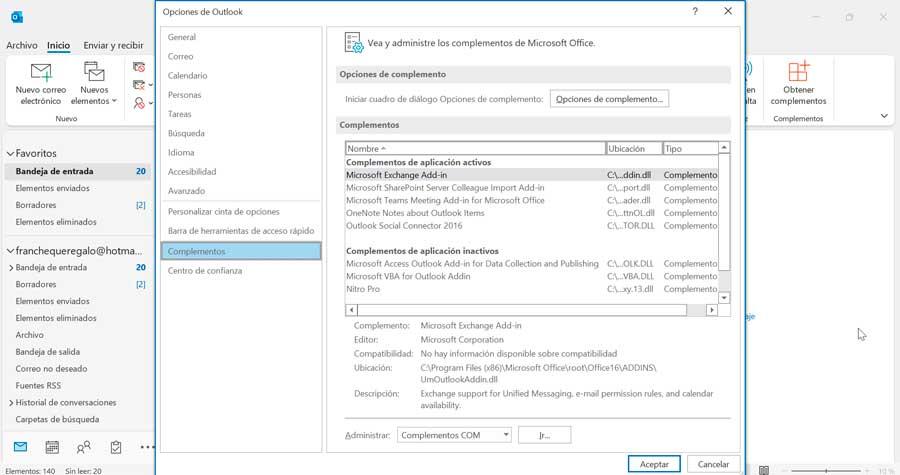
Når vi har startet i sikker modus, vil COM-tilleggene bli deaktivert, så hvis problemet forsvinner er det sannsynligvis på grunn av noen av disse utvidelsene installert. Derfor må vi deaktivere dem én etter én til vi finner den skyldige.
Deaktiver RSS-feeder
RSS-feeder hjelper oss med å holde oss informert om de siste endringene, men disse sanntidsoppdateringene kan påvirke ytelsen til Outlook negativt. Av denne grunn er det praktisk at vi fortsetter å deaktivere dem for å se om dette kan være årsaken til sakteproblemet.
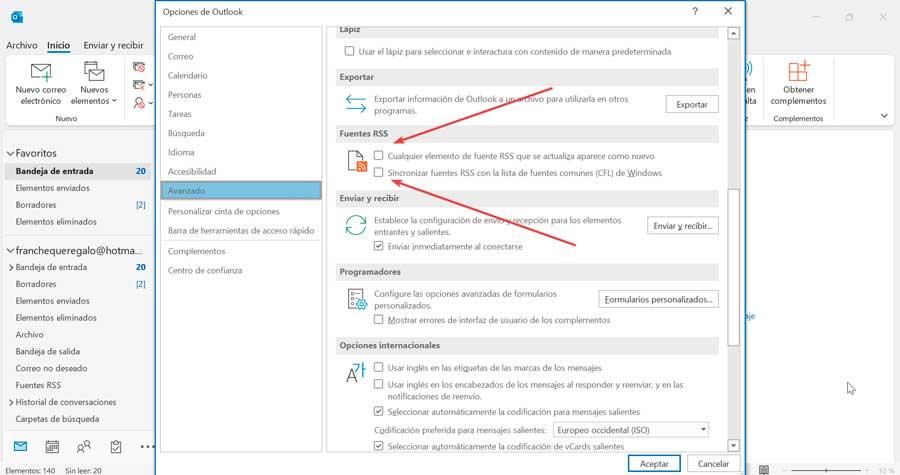
Dette er noe vi kan gjøre ved å klikke på "Alternativer"-fanen igjen og deretter på "Avansert". Her, i "RSS-feeder"-delen, vi fjern merket for "Eventuelle RSS-feedelementer som er oppdatert vises som nye" og "Synkroniser RSS-feeder med Windows Common Feeds List (CFL). Klikk OK for å lagre endringene og starte programmet på nytt for å se om problemet er løst.
Administrer PST- eller OST-fil
Som vi har nevnt, lagrer Outlook e-postene dine i en enkelt fil i PST- eller OST-format, slik at størrelsen deres vil vokse over tid, og potensielt forårsake ytelsesproblemer i applikasjonen. I tillegg vil ikke denne filen reduseres, selv om vi sletter e-poster fra innboksen vår, så hvis vi vil ha den mer kompakt må vi følge trinnene nedenfor.
Vi åpner Outlook og klikker på "Fil"-fanen og deretter på "Kontoinnstillinger". Dette vil åpne en liten rullegardin der vi klikker igjen på "Kontoinnstillinger". I det nye vinduet som vises, klikk på "Datafiler" fanen.
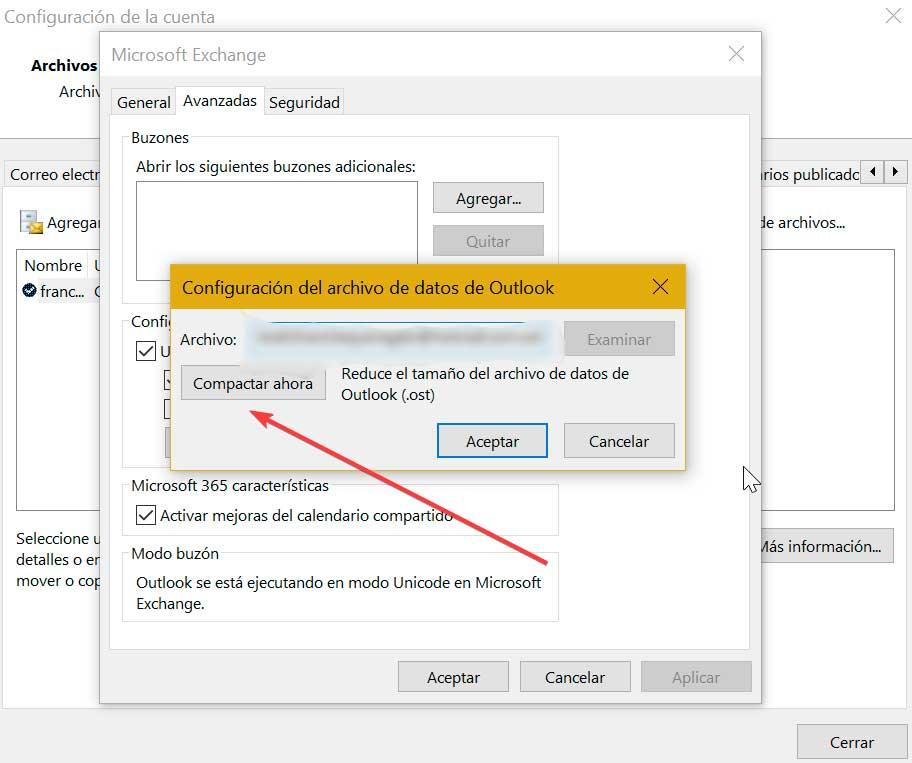
Vi velger PST- eller OST-filen som vi trenger å komprimere og klikker på Innstillinger. I det nye vinduet klikker du på Avansert-fanen og klikker på "Innstillinger for Outlook-datafil". Til slutt trykker vi på "Komprimer nå"-knappen . Tiden det tar å komprimere filen avhenger av dens opprinnelige størrelse.
Administrer innboksen din
Vi kan ha innboksen vår med hundrevis av uleste e-poster som kan bety problemer når du bruker PST- eller OST-filen der de er lagret. Vi kan konfigurere innboksen slik at den kun laster ned e-post med en viss alder, fra 3 dager til alt vi har. Hvis vi bare laster ned de nyeste e-postene og utelater de eldste som vi ikke trenger.
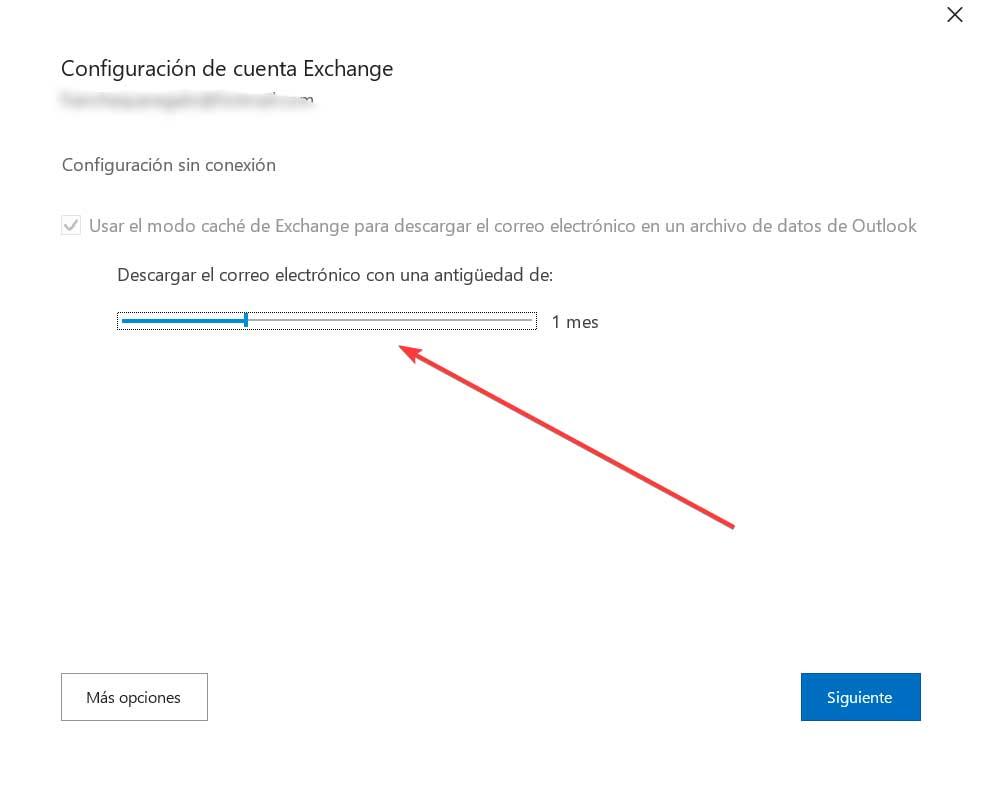
For å gjøre dette, klikk på "Fil", deretter på "Kontoinnstillinger" og igjen på "Kontoinnstillinger". Vi velger e-posten og klikker på "Endre"-ikonet. Her skal vi se avsnittet "Endre e-post med en alder på ..." Vi reduserer det så mye vi kan og klikker på "Neste". I det nye vinduet vil du informere oss om at oppdateringen er utført og vi klikker på "Ferdig" for å lukke vinduet.
Deaktiver maskinvareaccelerasjon
Hvis vi bruker en datamaskin med lavytelsesprosessor og integrert grafikk, er det mulig at hvis vi har aktivert maskinvareakselerasjon av grafikken, kan det føre til dårlig ytelse og krasjer i programmet, så det ville være praktisk å deaktivere det.
For å gjøre dette åpner vi Outlook og klikker på "Fil" -fanen. Senere klikker vi på "Alternativer" og "Avansert" og fjerner merket for "Deaktiver maskinvaregrafikkakselerasjon"-boksen . Til slutt klikker du på OK for å lagre endringene.
Ingenting fungerer? Vurder disse alternativene
I tilfelle vi ikke har klart å løse problemet med ytelse og treghet til Outlook, bør vi kanskje vurdere muligheten for å bruke noen alternativer som vi kan finne som kan gi oss en bedre service.
Gmail
Muligens den mest populære e-postklienten, det antas å være den mest direkte rivalen til Outlook. Dens største fordel er at den fungerer direkte fra nettleseren, slik at vi kan få tilgang til kontoen vår fra hvilken som helst datamaskin eller mobilenhet med Internett-tilkobling uten å installere noen applikasjon. Den skiller seg ut for sin total integrasjon med Google-applikasjoner som f.eks som Kalender og vi kan filtrere e-posten som når innboksen for større organisering. I tillegg lar den deg lage filtre og etiketter, samt lage påminnelser. Vi kan bruke Gmail gratis bare ved tilgang til nettstedet .
Claws Mail
Vi snakker om en gratis og åpen kildekode-applikasjon som skiller seg ut for å ha et godt utvalg av konfigurasjonsmuligheter og rikelig med funksjoner som vil bidra til å bli et klart alternativ til Microsoft Outlook. Hvis denne lederen skiller seg ut for noe, er det for dens sikkerhet slik den har gjort GPG, SSL og anti-phishing . I tillegg har den maler, sammenleggbare avtaler og en verktøylinje hvor du kan søke og filtrere resultatene. Vi kan Last ned Claws Mail gratis fra hjemmesiden deres.
Mail og kalender
Windows 10 og Windows 11 har sin egen e-postbehandler som passer for både hjemme- og profesjonell bruk. Den har et enkelt og attraktivt grensesnitt og har sin egen kalender for å holde agendaen vår organisert. Den tilbyr kompatibilitet med Office 365, Exchange, Outolook.com, Gmail og Yahoo, blant annet, og lar deg designe meldinger gjennom Word. Hvis vi ikke har det installert, kan vi laste det ned gratis fra Microsoft Store.